Éditeur Wix : Consulter votre site Wix sur votre appareil mobile
3 min
Dans cet article
- Ouvrir votre site mobile avec l'URL
- Consulter votre site mobile depuis votre Éditeur
- FAQ
Lorsque vous créez un site sur Wix, une version optimisée pour mobile est automatiquement créée. Vous pouvez consulter la version mobile de votre site en utilisant l'URL du site ou à partir de votre éditeur.
Informations incontournables :
Vous pouvez accéder à la version mobile de votre site tant que l'affichage optimisé pour mobile est activé. Si vous désactivez l'affichage optimisé pour mobile de votre site, la version ordinateur s'affiche sur les appareils mobiles. En savoir plus sur la vue mobile de votre site
Ouvrir votre site mobile avec l'URL
Pour afficher la version mobile de votre site avec l'URL de votre site, saisissez l'adresse dans le navigateur sur votre appareil mobile.
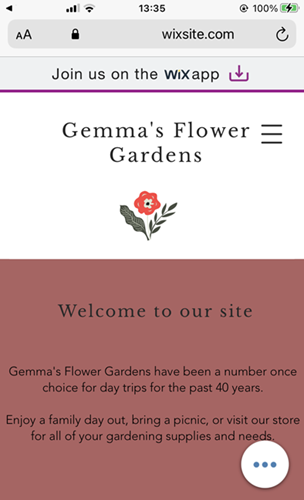
Consulter votre site mobile depuis votre Éditeur
Consultez la version mobile publiée de votre site en scannant un code QR depuis l'Éditeur sur ordinateur ou sur mobile. En fonction de votre appareil mobile, vous pouvez scanner le code avec l'appareil photo de votre téléphone ou une appli QR.
Pour scanner le code à partir de l'Éditeur mobile :
- Ouvrez votre site dans l'Éditeur mobile.
- Cliquez sur Aperçu dans la barre d'outils supérieure.
- Cliquez sur l'icône QR
 .
. - Scannez le code QR en utilisant votre appareil.
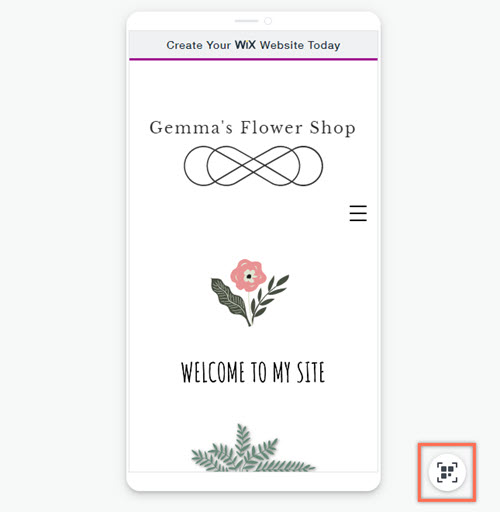
Pour scanner le code à partir de l'Éditeur sur ordinateur :
- Ouvrez votre site dans l'Éditeur sur ordinateur.
- Cliquez sur Site.
- Cliquez sur Voir le site sur mobile.
- Scannez le code QR en utilisant votre appareil.
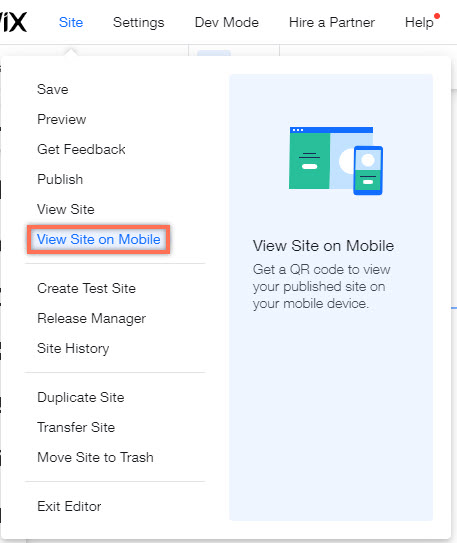
FAQ
Puis-je personnaliser la vue mobile de mon site ?
Puis-je modifier mon site depuis mon appareil mobile ?
Les sites mobiles Wix sont-ils compatibles avec les navigateurs intégrés aux applis ?
Pourquoi mon site ne fonctionne pas sur mobile ?

